W złotej erze gier, zanim czaty głosowe stały się głównym nurtem, radość z grania kooperacyjnych z przyjaciółmi skulonymi się wokół jednej konsoli była niezrównana. Odtwarzanie tego doświadczenia jest łatwiejsze, niż mogłoby się wydawać. Zajmijmy się tym, jak możesz skonfigurować grę podzieloną na Minecraft na Xbox One lub inne konsole, zapewniając, że masz wszystkie niezbędne rzeczy, takie jak soda, przekąski i, oczywiście, twoi przyjaciele gotowi dołączyć do zabawy.
Spis treści
- Ważne szczegóły
- Jak grać podzielony ekran w Minecraft?
- Jak grać w Minecraft z jednej konsoli?
- Jak podzielić ekran Minecraft online?
Ważne szczegóły
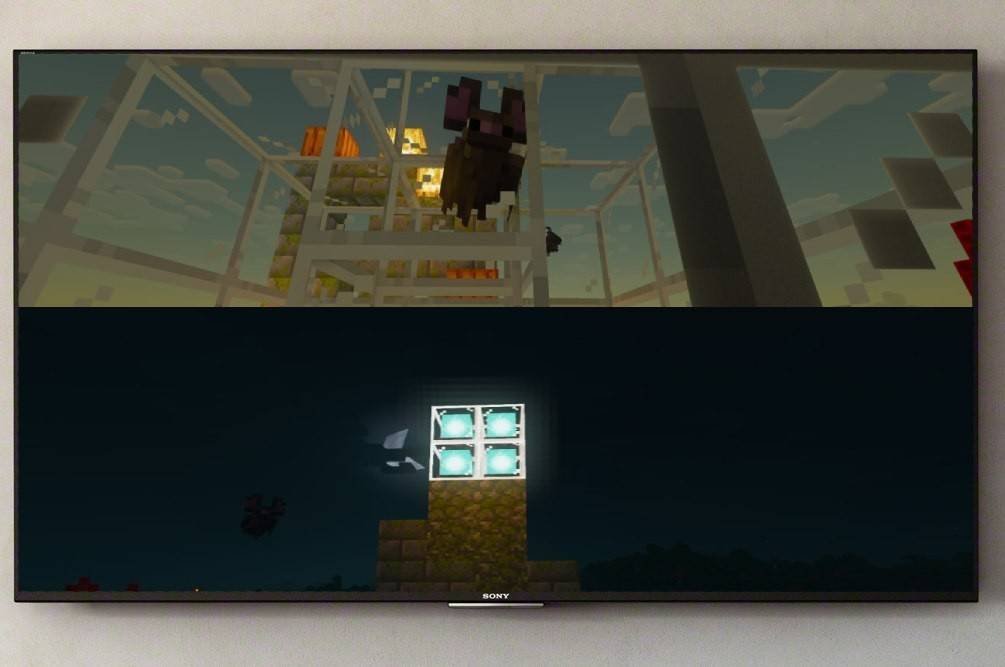 Zdjęcie: engame.com
Zdjęcie: engame.com
Po pierwsze, należy zauważyć, że funkcja podzielonego ekranu Minecrafta jest dostępna wyłącznie na konsolach, takich jak Xbox, PlayStation i Nintendo Switch. Niestety ta funkcja nie jest obsługiwana na PC. Aby cieszyć się podzielonym ekranem, potrzebujesz telewizora lub ekranu obsługującego rozdzielczość HD (co najmniej 720p), a Twoja konsola musi być w stanie wyprowadzić tę rozdzielczość. Podczas podłączania konsoli do ekranu zaleca się za pomocą kabla HDMI, ponieważ automatycznie ustawia rozdzielczość. Jeśli używasz kabla VGA, może być konieczne ręczne dostosowanie ustawień na Xbox lub PlayStation.
Jak grać podzielony ekran w Minecraft?
 Zdjęcie: engame.com
Zdjęcie: engame.com
Minecraft oferuje wszechstronne opcje podzielonego ekranu, umożliwiając grę lokalnie lub łączenie się online, aby uzyskać szersze wrażenia z gry dla wielu graczy. Przejrzyjmy, jak możesz to skonfigurować.
Jak grać w Minecraft z jednej konsoli?
W przypadku lokalnego podzielonego ekranu możesz mieć maksymalnie czterech graczy na jednym urządzeniu, pod warunkiem, że masz wystarczającą liczbę kontrolerów. Chociaż proces może się nieznacznie różnić w zależności od konsoli, oto ogólny przewodnik, aby zacząć:
 Zdjęcie: engame.com
Zdjęcie: engame.com
Zacznij od podłączenia konsoli do telewizora za pomocą kabla HDMI. Uruchom Minecraft i zdecyduj, czy chcesz rozpocząć nową grę, czy kontynuuj istniejącą. Upewnij się, że wyłączysz funkcję wieloosobową w ustawieniach, aby gra w grę była lokalna.
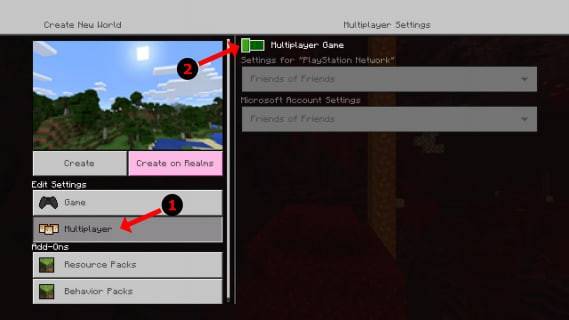 Zdjęcie: alphr.com
Zdjęcie: alphr.com
Wybierz trudność swojej gry, dodatkowe ustawienia i parametry świata. Jeśli wznowisz uratowany świat, możesz pominąć ten krok.
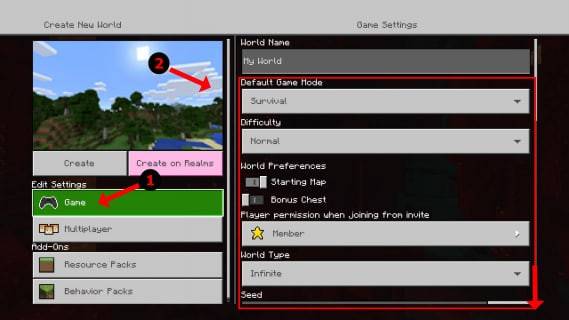 Zdjęcie: alphr.com
Zdjęcie: alphr.com
Po ustawieniu wszystkiego naciśnij Start i pozwól, aby gra się załadowała. Na początku gry możesz aktywować dodatkowych graczy. Na PlayStation naciśnij przycisk „Opcje” dwa razy; Na Xbox przycisk „Start” zwykle wykonuje sprawę.
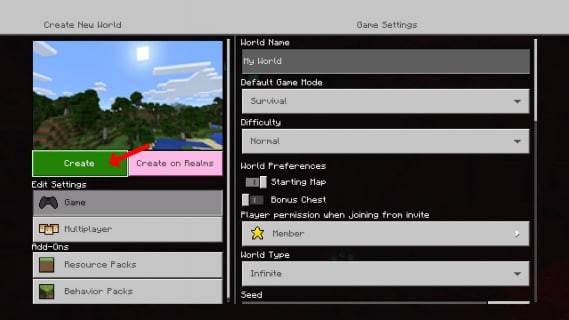 Zdjęcie: alphr.com
Zdjęcie: alphr.com
Zaloguj się na swoje konto, a po połączeniu ekran automatycznie podzieli się na sekcje, umożliwiając przyłączenie się do czterech graczy.
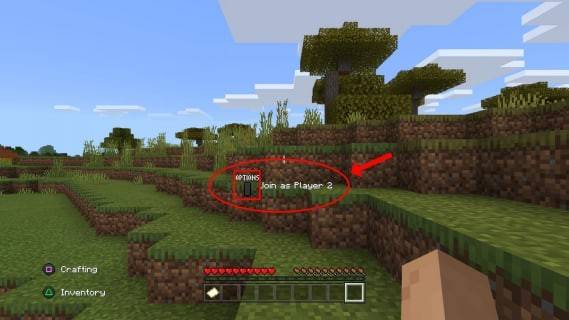 Zdjęcie: alphr.com
Zdjęcie: alphr.com
To wszystko! Wszystko, co możesz cieszyć się z Minecraft z przyjaciółmi ze znajomymi.
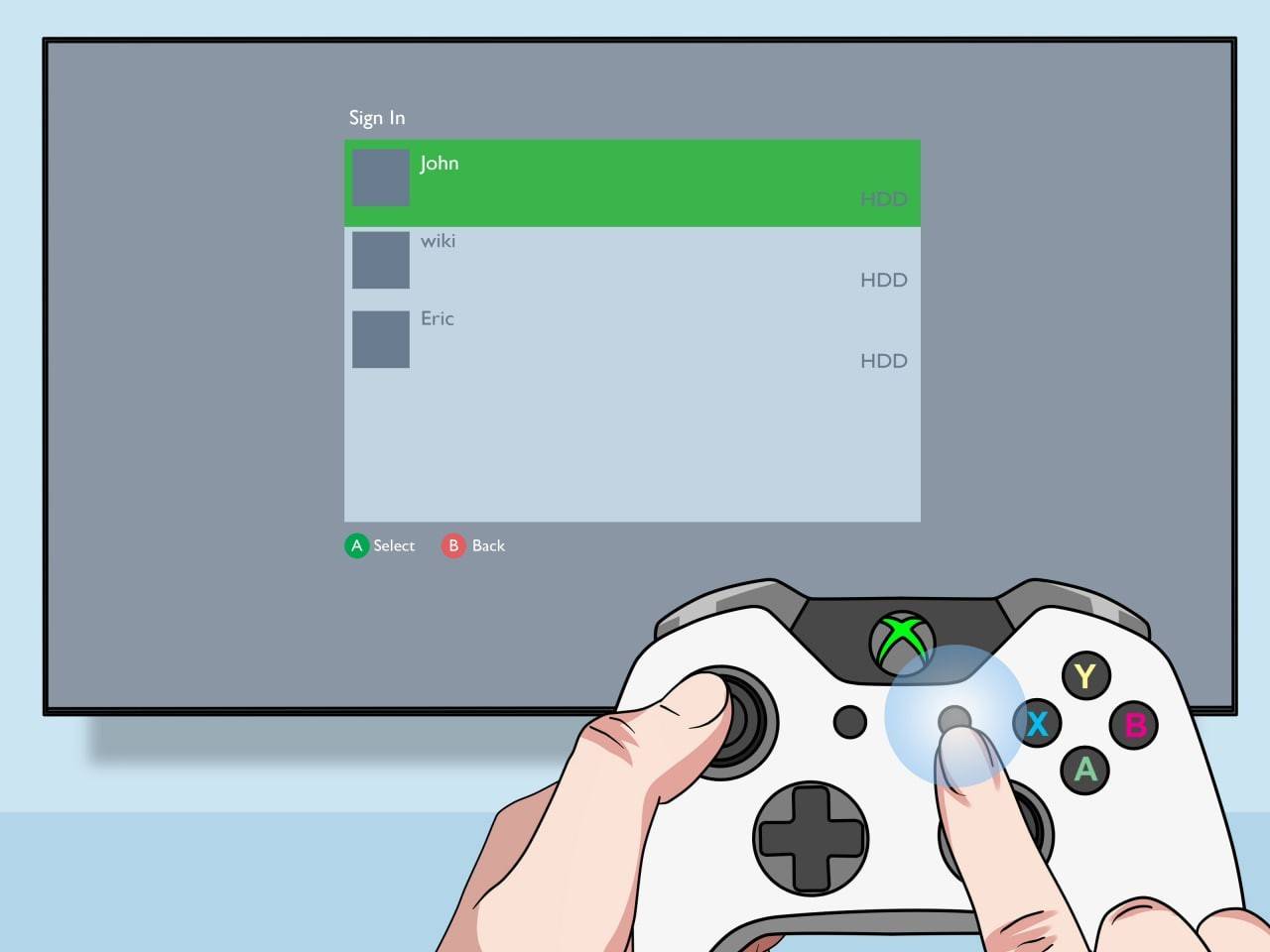 Zdjęcie: pt.wikihow.com
Zdjęcie: pt.wikihow.com
Jak podzielić ekran Minecraft online?
Ważne jest, aby wyjaśnić, że nie można podzielić ekranu z innym odtwarzaczem online. Split-Screen jest przeznaczony wyłącznie do gry lokalnej z jednej konsoli. Możesz jednak ulepszyć swoją lokalną grę, zapraszając dodatkowych graczy online.
Proces jest podobny do założenia lokalnej gry. Zaloguj się na swoje konto, rozpocznij grę, ale tym razem włącz tryb wieloosobowy. Następnie możesz wysłać zaproszenia do swoich „zdalnych” przyjaciół, aby dołączyć do gry.
 Zdjęcie: youtube.com
Zdjęcie: youtube.com
Minecraft wyróżnia się jako najlepsza gra współpracy, a gra z nią z przyjaciółmi może przynieść wyjątkowy poziom przyjemności. Spróbuj i zanurz się w zabawę i koleżeństwo gier!








